html笔记
xhtml和html的区别
- 文档的声明不同
html5文档声明如下:
<!DOCTYPE html>
xhtml文档声明如下:
<!DOCTYPE html
PUBLIC "-//W3C//DTD XHTML 1.0 Strict//EN"
"http://www.w3.org/TR/xhtml1/DTD/xhtml1-strict.dtd">
<html>
- XHTML 元素必须被正确地嵌套。
<!-- 以下代码非正确嵌套 -->
<ul>
<p>
段落
<li>项目1</li>
</p>
<li>项目2</li>
</ul>
- XHTML 元素必须被关闭。
<h1>标题1</h1>
<!-- 以下代码没有结束标签 -->
<h2>标题2
- XHTML 标签名必须用小写字母。
<h1>标题1</h1>
<!-- 以下标签名大写了 -->
<H1>标题1</H1>
- XHTML 标签的属性必须使用双引号
<h1 style="color:red">标题1</h1>
<!-- 以下是错误写法 -->
<h1 style=color:red>标题1</h1>
<h1 style='color:red'>标题1</h1>
- XHTML 标签必须要根元素
<html lang="en">
</html>
什么是html
html主要分三大块:
- 文档声明
<!DOCTYPE html> - 根元素
html - 头部
head - 身体
body
一个标准的html5文档如下
<!DOCTYPE html>
<html lang="en">
<head>
<meta charset="UTF-8">
<meta name="viewport" content="width=device-width, initial-scale=1.0">
<meta http-equiv="X-UA-Compatible" content="ie=edge">
<title>Document</title>
<meta name="keywords" content="">
<meta name="description" content="">
</head>
<body>
</body>
</html>
lang的含义<html lang="en">
lang等于en的意思是告诉搜索引擎,此网页是英文网页。
<meta charset="UTF-8">
文档的编码,除了UTF-8,还有gbk, gb2312等
gbk国标码,gb2312 中国编码
UTF-8万国码
- 视口
<meta name="viewport" content="width=device-width, initial-scale=1.0">
主要是用于控制页面的缩放,在后面讲响应式网站开发,会详细介绍
<meta http-equiv="X-UA-Compatible" content="ie=edge">
使用ie最前沿的版本渲染网页,使用你本地电脑中安装的ie最高版本
- 窗口标题
<title>网页标题</title>
网页标题,主要在浏览器窗口中显示,同时也便于搜索引擎抓取
- 网页关键字
<meta name="keywords" content="">
主要用于SEO优化,方便搜索引起抓取你网页的关键字,多个关键字用英文逗号分割,注意控制在50-60字数
- 网页描述
<meta name="description" content="">
主要用于SEO优化,方便搜索引擎检索你的网页描述
认识xhtml文档
<!DOCTYPE html
PUBLIC "-//W3C//DTD XHTML 1.0 Strict//EN"
"http://www.w3.org/TR/xhtml1/DTD/xhtml1-strict.dtd">
<html lang="en">
<head>
认识xml文档
<?xml version="1.0" encoding="UTF-8"?>
<note>
<to>George</to>
<from>John</from>
<heading>Reminder</heading>
<body>Don't forget the meeting!</body>
</note>
主要是用于协调各种语言,或者各种终端之间的传输通讯,你可以理解为国际上使用英语作为标准语言。
认识html标签
标题
<h1>标题1</h1>
<h2>标题2</h2>
<h3>标题3</h3>
<h4>标题4</h4>
<h5>标题5</h5>
<h6>标题6</h6>
段落
<p>段落</p>
超级链接
<a href="#">网页</a>
项目列表
无序项目列表
<ul type="disc">
<li>无序列表1</li>
<li>无序列表2</li>
<li>无序列表3</li>
</ul>
<ul type="square">
<li>无序列表1</li>
<li>无序列表2</li>
<li>无序列表3</li>
</ul>
<ul type="circle">
<li>无序列表1</li>
<li>无序列表2</li>
<li>无序列表3</li>
</ul>
有序项目列表
<ol>
<li>有序列表1</li>
<li>有序列表2</li>
<li>有序列表3</li>
</ol>
<ol type="a">
<li>有序列表1</li>
<li>有序列表2</li>
<li>有序列表3</li>
</ol>
<ol type="A">
<li>有序列表1</li>
<li>有序列表2</li>
<li>有序列表3</li>
</ol>
<ol type="1">
<li>有序列表1</li>
<li>有序列表2</li>
<li>有序列表3</li>
</ol>
<ol type="I">
<li>有序列表1</li>
<li>有序列表2</li>
<li>有序列表3</li>
</ol>
<ol type="i">
<li>有序列表1</li>
<li>有序列表2</li>
<li>有序列表3</li>
</ol>
自定义列表
通常适用于问答形式的结构排版
<dl>
<dt>标题1</dt>
<dd>内容1</dd>
<dt>标题2</dt>
<dd>内容2</dd>
</dl>
图像
<img src="images/ifengLogo.png" alt="">
换行
<br>
表格
cellspacing 表格间距
cellpadding 表格的填充
align 表格对齐
left 左对齐
center 居中对齐
right 右对齐
<table cellspacing="0" cellpadding="20" width="500" border="1" align="center">
<tr>
<th>学号</th>
<th>姓名</th>
<th>性别</th>
</tr>
<tr>
<td>1</td>
<td>张三</td>
<td>男</td>
</tr>
<tr>
<td>2</td>
<td>李四</td>
<td>女</td>
</tr>
</table>
表格也包含thead、tbody、tfoot
<table cellspacing="0" cellpadding="20" width="500" border="1" align="center">
<thead>
<tr>
<th>学号</th>
<th>姓名</th>
<th>性别</th>
</tr>
</thead>
<tbody>
<tr>
<td>1</td>
<td>张三</td>
<td>男</td>
</tr>
<tr>
<td>2</td>
<td>李四</td>
<td>女</td>
</tr>
</tbody>
<tfoot>
<tr>
<td colspan="3">合计:2 人</td>
</tr>
</tfoot>
</table>
内嵌框架(窗口)
a中target表示目标对象,这里写 _blank、_self、iframe的名称
iframe 是指在网页内部嵌套一个小窗口,主要用于局部浏览,是几年前非常热门的技术。
注意:
iframe用多了会影响整个页面加载
<a href="http://www.163.com" target="main">网易</a> |
<a href="http://www.baidu.com" target="main">百度</a> <br><br>
<iframe name="main" width="500" height="300"></iframe>
水平线
<hr>
布局排版
<div></div>
<span></span>
<p></p>
<ul>
<li></li>
</ul>
10.1 什么块标签和行内标签?
块标签:是指该标签独占一行,它的宽度默认是自适应
有那些是块级标签?
divh1-h6pul-olhr
行标签:是指该标签它的宽度是内容撑起来的宽度,并且行内标签之间可以并排
有那些是块行标签?
spanaimgbius
以下是常用修饰文本的行级标签
<!-- 没有语义 -->
<b>文字</b>
<i>文字</i>
<u>文字</u>
<s>文字</s>
<hr>
<!-- 有语义 -->
<strong>文字</strong>
<em>文字</em>
<ins>文字</ins>
<del>文字</del>
特别注意:行级标签,你无法设置它的宽和高度
行块标签:该标签介于行和块特性综合的标签
表单
11.1 表单标签
<form action="">
</form>
注意:
form标签一定要正确的嵌套
注意:
form标签内部不能在嵌套form标签
表单控件常见属性:
name: 控件的名称,注意不要使用中文和数字,以字母开头,后面允许数字、下划线。name通常和后端打交道,后端获取控件的值是从value获取value:控件的值,获取值都是从这个属性,我们也可以给它设置一个值,这样一刷新就是显示出来。
<input name="username" type="text" value="张三">
type:控件类型:
1.text
2.password
3.radio
4.checkbox
5.color
6.range
7.submit
8.resetmaxlength:最大长度minlength:最小长度required:必填size:控件宽度(按字体个数算宽度)disabled:失效的、禁用readonly:只读的,可以复制它内容enabled:可用的,有效的checked:主要用于设置单选框、复选框的默认选中值
<input name="sex" type="radio"> 男
<input name="sex" type="radio" checked> 女
<hr>
<input name="habby" type="checkbox"> 吃
<input name="habby" type="checkbox" checked> 喝
<input name="habby" type="checkbox"> 睡
<input name="habby" type="checkbox" checked> 玩
selected:主要用于设置单行或者多行下拉列表框的选中效果
<select>
<option value="">请选择</option>
<option value="" selected>本科</option>
<option value="" >大专</option>
</select>
cols:多行输入框控件的宽度(按字体个数算宽度)rows:行数,多行输入框控件的高度
<textarea name="" id="" cols="50" rows="5">
这家伙很懒!
换行
</textarea>
注意:多行文本框,它的值在双标签的内部输入,并且它能记录空格和换行字符。
placeholder:表单控件内置文本提示信息,只适用于输入框类型text、password、textarea、email、number等等autofocus:自动获得焦点autocomplete:自动完成,该功能会收集你上一次输入的值,然后形成下拉列表效果,供你参考选择,默认是开启。它有2个选择,1. on 代表开启 2. off 代表关闭multiple: 表示多个,下拉列表加上此属性表示多行下拉列表框,file上传框加上此属性,表示允许上传多个文件webkitdirectory:此属性是file控件的属性,加上此属性,表示可以上传文件夹。accept:此属性是file控件的属性,加上此属性,表示选择文件的范围
上传头像:
<input type="file" multiple webkitdirectory>
只能上传gif图片和jpep图片
<input type="file" multiple accept="image/gif, image/jpeg">
表单控件
- 单行文本框:
<input type="text"> - 密码框:
<input type="password"> - 单选框:
<input type="radio"> - 复选框:
<input type="checkbox"> - 单行下拉列表框:
<select><option>请选择</option></select> - 多行下拉列表框:
<select multiple><option>请选择</option></select> - 下拉列表框分组:
<optgroup label="组名"></optgroup> - 上传框:
<input type="file"> - 多行文本框:
<textarea cols="30" rows="5"></textarea> - 按钮:
<button type="button">按钮</button> - 表单控件分组:
<fieldset> <legend>组名</legend> <!--部分控件--> </fieldset>
按钮分两种类型按钮:
- 双标签按钮
<button type="button">按钮</button>
<button type="submit">提交</button>
<button type="reset">重置</button>
- 单标签按钮
<input type="button" value="按钮">
<input type="submit" value="提交">
<input type="reset" value="重置">
考虑优先使用双标签按钮
<form action="">
用户:<input type="text"> <br>
密码:<input type="password"> <br>
性别:<input name="sex" type="radio"> 男
<input name="sex" type="radio"> 女<br>
爱好:<input type="checkbox"> 篮球
<input type="checkbox"> 足球
<input type="checkbox"> 排球 <br>
学历:<select>
<option value="">请选择</option>
<option value="">本科</option>
<option value="">大专</option>
</select><br><br>
技能:<select multiple>
<option value="">请选择</option>
<option value="">唱歌</option>
<option value="">做饭</option>
<option value="">游泳</option>
</select><br><br>
头像:<input type="file"> <br><br>
备注:<textarea cols="30" rows="5"></textarea> <br><br>
<button type="submit">提交</button>
<button type="reset">重置</button>
</form>
2019-6-4
html5 新增标签
html5 新增了很多标签,大部分标签具备独特的语义,这些新增加的标签存在兼容性。
具体兼容性可以登录 can i use 这个网站进行查询
头部 header
<header>网站头部</header>
脚部 footer
<footer>网站底部</footer>
侧栏 aside
<aside>网站底部</aside>
主体 main
<main>网站主体</main>
部分模块 section
<section>网站部分模块</section>
导航 nav
<header>
<nav></nav>
</header>
菜单 menu
<nav>
<menu></menu>
</nav>
文章 article
<article>
文章内容
</article>
音频 audio
<audio src="/i/horse.ogg" autoplay>
你的浏览器不支持此音频
</audio>
视频 video
mp4 目前具有非常高的压缩算法是 h.264
<video src="/i/horse.mp4" autoplay>
你的浏览器不支持此视频
</video>
详情(细节) details
<details>
文章详情
</details>
媒介内容(图片) figure
<figure>
<p>图片描述</p>
<img src="/i/shanghai_lupu_bridge.jpg" width="350" height="234" />
</figure>
画布 canvas
canvas 主要用于制作网页特效、以及在图表上的各种应用,改画布没有层的概念
<canvas>
你的浏览器不支持canvas
</canvas>
画布 svg
内联画布,它有层级关系,你可以很方便控制元素的层级
<svg>
你的浏览器不支持canvas
</svg>
数据列表 datalist
通常用于搜索、检索,注意下拉列表无法检索,也不能输入值。
<input list="cars" />
<datalist id="cars">
<option value="BMW">宝马</option>
<option value="Ford">福特</option>
<option value="Volvo">沃尔沃</option>
</datalist>
高亮关键字 mark
<p>这是一段文字 <mark>会高亮</mark></p>
摘要 summary
摘要的字数一般在30-50字
<summary>
文章摘要部分
</summary>
html5标签综合结构
<header>
头部
<nav>
导航
<menu>菜单</menu>
</nav>
</header>
<main>
<aside>侧边栏</aside>
<main>
右侧
<section>
部分模块1
<article>文章</article>
</section>
<section>
部分模块2
<article>文章</article>
</section>
</main>
</main>
<footer>底部版权</footer>
html5 新增表单标签
日期
<input type="date" >
时分
<input type="time" >
月份
<input type="month" >
颜色
<input type="color" >
数字输入
<input type="number" >
滑块
<input type="range" >
搜索
<input type="search" >
邮箱
当表单控件加上 required 属性,表示此字段是必填的。
button标签,它的type默认是submit提交。
<form action="">
邮箱
<input type="email" required>
<button>提交</button>
</form>
html标签属性介绍
html常用属性(公共的)
| 属性 | 描述 |
|---|---|
| id | 标签唯一的标识符,页面id必须唯一,不能重名 |
| class | 样式类名,给标签设置样式,样式由css代码提供 |
| name | 标签名,标签名可以重复,那么在表单控件当住作为取值的属性 |
| style | 行内样式,方便快速写样式代码,但是尽量少这样做,这样使得代码不好阅读,也增加维护成本 |
常用标签属性
标题
align: 对齐, left:左 center:居中 right: 右
<h1 align="left">标题</h1>
<h1 align="center">标题</h1>
<h1 align="right">标题</h1>
超级链接 a
href:超级链接的地址
target:目标 _self 默认 _blank 新窗口 _parent 父窗口 iframe名称
name: 锚点名称
注意:如果是外链加上协议(http://、https://)
<a href="http://www.163.com" >网易</a>
<!-- 谷歌工程师推荐写法 -->
<a href="//www.163.com">网易</a>
锚点连接示例
使用id作为锚点名称
<p><a href="#home">首页</a> | <a href="#about">关于我们</a></p>
<div style="height: 600px;"></div>
<h2 id="home">首页</h2>
<div style="height: 600px;"></div>
<h2 id="about">关于我们</h2>
<div style="height: 600px;"></div>
<a href="#">返回顶部</a>
使用 a 标签name属性作为锚点名称
<p><a href="#home">首页</a> | <a href="#about">关于我们</a></p>
<div style="height: 600px;"></div>
<a name="home">首页</a>
<div style="height: 600px;"></div>
<a name="about">关于我们</a>
<div style="height: 600px;"></div>
<a href="#">返回顶部</a>
设置超级链接基础地址
href 网站基础地址
<base href="http://www.baidu.com">
<head>
<meta charset="UTF-8">
<title>标题</title>
<base href="http://www.baidu.com">
</head>
<body>
<!-- 会被解析为http://www.baidu.com/a.html -->
<a href="a.html">网页1</a>
<a href="b.html">网页2</a>
图像标签img
alt:当图像没有显示时,给出提示文字,seo优化方面
src:图像的路径,支持外链图片,本地图片
width:图片的宽度,默认像素,不需要加px,也支持使用%单位
height:图片的高度,默认像素,不需要加px,也支持使用%单位
srcset:根据屏幕宽尺寸示不同的图片,主要用于响应式布局
sizes:根据屏幕尺寸定义不同的图片的尺寸,主要用于响应式布局
注意:当你只写width宽,高不写,浏览器会等比例缩放高,宽反之亦然。
srcset和sizes兼容性不是很好,在火狐中测试正确
align:图像对齐
图像对齐:
top:顶部对齐middle:居中对齐baseline:基线对齐bottom:底部对齐absmiddle:绝对居中left:左对齐right:右对齐
示例:
顶部:<br>
<img src="images/1.png" width="100" align="top"> 美丽的风景 <br><br>
居中:<br>
<img src="images/1.png" width="100" align="middle"> 美丽的风景<br><br>
绝对居中:<br>
<img src="images/1.png" width="100" align="absmiddle"> 美丽的风景<br><br>
基线:<br>
<img src="images/1.png" width="100" align="baseline"> 美丽的风景<br><br>
居底:<br>
<img src="images/1.png" width="100" align="bottom"> 美丽的风景<br><br>
图像间距:
hspace:图片水平方向左右间距vspace: 图片垂直方向上下间距
3.1 路径:
./:表示当前目录(文件夹)下
../:上一级目录
../../:上上一级目录
3.1.1. 绝对路径
<img src="/images/user/cdb/ifengLogo.png" alt="">
3.1.2. 相对路径 (常用)
<img src="../../user/cdb/ifengLogo.png" alt="">
3.1.3. 物理路径
<img src="file:///F:/studyspace/web1908/html-css/images/user/cdb/ifengLogo.png" alt="">
<img
srcset="images/320.png 320w,images/480.png 480w,images/800.png 800w"
sizes="(max-width:320px) 280px, (max-width:480px) 440px,800px"
src="images/800.png"
>
2019-6-5
表格标签
| 属性 | 描述 |
|---|---|
table | 表格标签 |
tr | 表格的行 |
th | 表格的字段 |
td | 表格的单元格 |
caption | 表格的标题,居中 |
thead | 表格的头部 |
tbody | 表格的身体 |
tfoot | 表格的脚部 |
colgroup | 定义表格列的组 |
col | 定义表格列的组 |
表格示例:
<table width="300" border="1">
<caption>学生档案</caption>
<colgroup>
<col width="20%" bgcolor="red">
<col bgcolor="green">
<col width="20%" bgcolor="blue">
</colgroup>
<tr>
<th>学号</th>
<th>姓名</th>
<th>学历</th>
</tr>
<tr>
<td>1</td>
<td bgcolor="yellow">张三</td>
<td>本科</td>
</tr>
<tr>
<td>2</td>
<td>李四</td>
<td>本科</td>
</tr>
<tr>
<td>3</td>
<td>王二</td>
<td>本科</td>
</tr>
</table>
注意:表格的单元格中能再嵌套表格
注意:不要在table和tr之间或者tr和th,tr和td之前放除表格标签(thead、tbody、tfoot)以外的元素,否则会被提升到表格标签以外。
收缩性表格
默认情况下,表格是分亮边、暗边,亮边和暗边中间会有间距,这样的做法,让表格看起来很有立体感,但是这不是符合所有的场景,所以我可以通过以下属性,将表格设置为收缩性表格。
border-collapse: collapse
<table width="300" border="1" style="border-collapse: collapse">







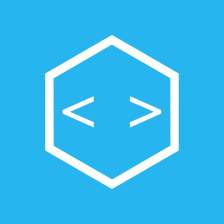

















 被折叠的 条评论
为什么被折叠?
被折叠的 条评论
为什么被折叠?








